by Owen Apr 13,2025
Rog Ally သည် 2023 ခုနှစ်တွင်ရေနွေးငွေ့ကုန်းပတ်နှင့်ပြည့်စုံသောအခြားဂိမ်းများကိုဖွင့်ထားသောဂိမ်းများကို 0 င်ရောက်နိုင်သည့်ဂိမ်းများကို 0 င်ရောက်နိုင်သည့်အတွက်ကျေးဇူးတင်ရှိပါသည်။ ပြီးခဲ့သည့်နှစ်က Rog Ally X ကိုနောက်ဆုံးနှစ်ထုတ်ပြန်ခြင်းသည်ပြည်တွင်းရေးအစိတ်အပိုင်းများကိုတိုးမြှင့်ပေးရုံသာမက Ergonomics နှင့်အအေးကိုတိုးတက်စေခြင်းငှါ၎င်း,
Portability တွင် Rog Ally Elly သည်သင်၏ TV သို့မဟုတ် Gaming Monitor ပေါ်တွင်ရှိမရှိကြီးမားသောမျက်နှာပြင်တွင်ပျော်မွေ့နိုင်ရန်အတွက်အပိုဆုကြေးဖြစ်သည်။ ကံကောင်းထောက်မစွာ, rog မဟာမိတ်ဗားရှင်းနှစ် ဦး စလုံးပြင်ပ display ကိုဆက်သွယ်မှုချိတ်ဆက်မှု။ အောက်ဖော်ပြပါ, သင်၏ rog ally ကိုတီဗီ (သို့) မော်နီတာနှင့်မည်သို့ချိတ်ဆက်ရမည်နှင့် ပတ်သက်. ပြည့်စုံသောလမ်းညွှန်ချက်ကိုအသေးစိတ်ညွှန်ကြားချက်များနှင့်အကြံပြုချက်များနှင့်ပြည့်စုံသည်။
သင်၏ ROG မဟာမိုင်အားတီဗွီသို့မဟုတ်မော်နီတာသို့ချိတ်ဆက်ခြင်းကိုနည်းအမျိုးမျိုးဖြင့်ရယူနိုင်ပါသည်။ သင်အလွယ်တကူရရှိနိုင်သည့် dongle style stateapter, dongle style adapter တစ်ခု, သို့မဟုတ်တရားဝင် Rog ဂိမ်းစက်အားသွင်းစက်အကြားရွေးချယ်နိုင်သည်။

Rog Ally အတွက် HDMI 2.0 ကို USB အမျိုးအစားနှင့် USB အမျိုးအစား -C ဖြင့်ထောက်ပံ့သည်။ အကောင်းဆုံးဝယ်မှာကြည့်ပါ
ASUS သည် ROG မဟာမိတ်အားလက်တွေ့ကျ adapter option ကိုတရားဝင် adapter option ဖြစ်သောတရားဝင် Rog Gaming Charger Dock နှင့်အတူ TG Ally ကို TV သို့ဆက်သွယ်ခြင်းလုပ်ငန်းစဉ်ကိုဆက်သွယ်ခဲ့သည်။ ၎င်းသည် charger တစ်ခုအနေဖြင့် dual ည့်သည်အတိုင်းလုပ်ရန်အတွက် USB-C နှင့် HDMI ကေဘယ်ကြိုးများသာလိုအပ်သည်။ charger dock တွင်အရံပစ္စည်းများကို mouse သို့မဟုတ် keyboard ကဲ့သို့သော USB-a port လည်းပါ 0 င်သည်။
တတိယပါတီဖြေရှင်းချက်ကိုနှစ်သက်သူများအတွက် USB-C သို့ HDMI adapter သို့ Rog Ally ၏ USB-C port သို့တိုက်ရိုက်ချိတ်ဆက်နိုင်သည်။ ထို့နောက် adapter မှသင်၏ TV သို့မဟုတ် Monitor သို့ HDMI cable ကိုပူးတွဲပါ။ တနည်းအားဖြင့် USB-C သို့ HDMI cable တစ်ခုသည်သင်၏ ROG မဟာမိတ်မှသင်၏ display မှတိုက်ရိုက်,
USB-C တွင် HDMI adders များသို့ USB-C သို့ usb-c port ပါ 0 င်သော USB-C port နှင့်အတူပါ 0 င်ရန်အရေးကြီးသည်ဟုဖော်ပြရန်အရေးကြီးသည်။ အကယ်. သင်၏ adapter တွင်ဤအင်္ဂါရပ်ရှိပါက USB-C cable နှင့်သင်၏ POWER adapter လိုအပ်လိမ့်မည်။
Nintendo switch ကို setup လုပ်ခြင်းအတွက် docking station သုံးပြီးစဉ်းစားပါ။ Rog Ally တွင် Rog ဂိမ်းကစားခြင်း dock ထက် ကျော်လွန်. တရားဝင် docking တစ်ခုမျှမရှိပါ။ ဤဆိုက်ကမ်းခြင်းဘူတာများသည်သင်၏တီဗီနှင့်ချိတ်ဆက်ခြင်းသို့မဟုတ်တစ်ပြိုင်တည်းအားဖြင့်တစ်ပြိုင်နက်တည်းကိုချိတ်ဆက်နေစဉ် rog မဟာမိတ်ကိုရပ်တည်ရန် rog ally ကိုရပ်တည်နိုင်အောင်ပြုလုပ်နိုင်သည်။

2100 Watts အစာရှောင်ခြင်းအားသွင်းခြင်းနှင့် ports ports Plethora သည်ဤပေါ့ပါးသောကျစ်လစ်သိပ်သည်းသောသိုလှောင်ရုံနှင့်အတူလာခဲ့သည်။ အမေဇုံမှာကြည့်ပါ
Rog Ally အတွက်အခြေခံဆိပ်ကမ်းများကပုံမှန်အားဖြင့် HDMI port နှင့် USB-C Passthrough အားသွင်းသည့်ဆိပ်ကမ်းတစ်ခုပါရှိသည်။ ပိုမိုပြည့်စုံသောတည်ဆောက်မှုများအတွက်အရံပစ္စည်းများ, ပြင်ပ hards များ, Ethernet ports များအတွက်ပိုမိုကောင်းမွန်သော Hard Connection များ, အိတ်ဆောင် Docks သည် ROG မဟာမိတ်နှင့်အတူခရီးသွားရန်အဆင်ပြေစေပြီး Go တွင်ပိုမိုကြီးမားသောပြသမှုများကိုချိတ်ဆက်ရန်အဆင်ပြေစေသည်။ ရေနွေးငွေ့ကုန်းပတ်နှင့်သဟဇာတဖြစ်သော Dock များသည်လည်း Rog မဟာမိတ်အတွက်သင့်တော်သည်။
သင်ရွေးချယ်ထားသော docking solution ကိုသင်ရွေးချယ်ထားသည့် docking ဖြေရှင်းချက်သို့မောက်စ်နှင့်ကီးဘုတ်ကိုချိတ်ဆက်နိုင်သော်လည်းကြိုးမဲ့ Controller ကို အသုံးပြု. ပိုမိုကောင်းမွန်သောမျက်နှာပြင်တွင်အဆင်ပြေဆုံးဂိမ်းအတွေ့အကြုံကိုမကြာခဏပေးသည်။ Rog Ally သည် Bluetooth enabled Gaming Controller ကိုထောက်ပံ့သည်။ အောက်တွင်ဖော်ပြထားသောအကောင်းဆုံး controlline များအတွက်ကျွန်ုပ်တို့၏ထိပ်တန်းရွေးစရာများမှာရေနွေးငွေ့ကုန်းပတ်နှင့် rog မဟာမိတ်နှစ်မျိုးလုံးနှင့်လိုက်ဖက်သည်။

အမေဇုံမှာကြည့်ပါ ၎င်းကိုအကောင်းဆုံး 0 ယ်ခြင်းတွင်ကြည့်ပါ ပစ်မှတ်မှာကြည့်ပါ

အမေဇုံမှာကြည့်ပါ အကောင်းဆုံးဝယ်မှာကြည့်ပါ



ဤရွေးချယ်မှုတွင် PS5 ၏ dualsense, Xbox Wireless Controller သို့မဟုတ် Nintendo Switch Pro Controller ကဲ့သို့သောပထမပါတီရွေးချယ်စရာများ, အချို့သောထိန်းချုပ်သူများသည် 2.4GHz ကြိုးမဲ့ဆက်သွယ်မှုကို အသုံးပြု. USB adapter နှင့်အတူ 2.4GHz ကြိုးမဲ့ဆက်သွယ်မှုကိုအသုံးပြုသည်။ Wired Solution ကိုနှစ်သက်သောသူများအတွက် USB Controller သည်သင်၏ ROG မဟာမိတ်သို့မဟုတ် docking station နှင့်နီးကပ်စွာထိုင်သောအခါရိုးရှင်းသော plug-and-play option ကိုပေးသည်။
Necesse ရှိရွာသားများအားမည်သို့ကျွေးမွေးရမည်နည်း
Bitlife: Renaissance စိန်ခေါ်မှုကိုဘယ်လိုဖြည့်စွက်ရမလဲ
Bahiti Hero Guide - Epic Marksman ကို Whiteout Survival တွင်ကျွမ်းကျင်မှု
Marvel Snap တွင်အကောင်းဆုံး broughseye ကုန်းပတ်
အကျော်ကြားဆုံးကော့စ်ကစားသမားတစ် ဦး ကစီးရီးသည်ယခုအဆိုးရှားဆုံးအခြေအနေတွင်ရှိသည်ဟုထင်မြင်သည်
ဘုရားသခင့်နိုင်ငံတော်တွင်အကန့်အသတ်ဖြင့်မည်သို့ဖြည့်စွက်ရန်နည်း 2
Infinity Nikki: စားစဘီဘုရင်မှာဘယ်လိုအနိုင်ရရမလဲ
Project Zomboid တွင်သော့မပါဘဲကားများကိုမည်သို့စတင်မည်နည်း

Barbie Magical Fashion
ဒေါင်းလုဒ်လုပ်ပါ။
4 Pics 1 Word: What's The Word
ဒေါင်းလုဒ်လုပ်ပါ။
Galactic Colonies
ဒေါင်းလုဒ်လုပ်ပါ။
Football Quiz
ဒေါင်းလုဒ်လုပ်ပါ။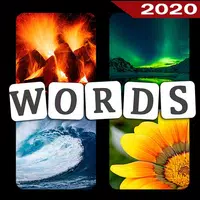
4 Pics 1 Word - World Game
ဒေါင်းလုဒ်လုပ်ပါ။
Police Transport Ship Car Simulator
ဒေါင်းလုဒ်လုပ်ပါ။
Tap Tap Music-Pop Songs
ဒေါင်းလုဒ်လုပ်ပါ။
Map One Block Survival - block
ဒေါင်းလုဒ်လုပ်ပါ။
MMA Federation - Card Battler
ဒေါင်းလုဒ်လုပ်ပါ။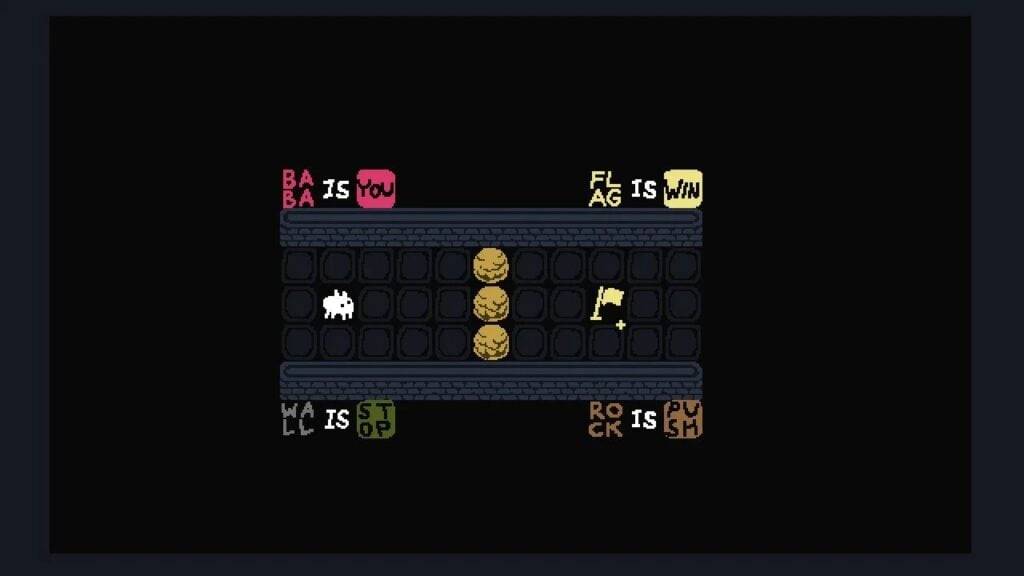
ထိပ်တန်း Android Word Games: 2023 update
Apr 13,2025

"skyrim ပရိသတ်များအတွက် Play-play ဂိမ်းများ"
Apr 13,2025

"နိုင်ငံတော်လာပါ - ကယ်နုတ်ခြင်း II သည်ဒဏ် leg ာရီဂိုးသမားအတွက်ဥဂ်ျဥဥကိုဥဂိုး
Apr 13,2025
"Daredevil: နောက်တွဲယာဉ်နောက်တွဲယာဉ်ကအဓိကဇာတ်ကောင်တွေနဲ့မူဆယ်ကိုထုတ်ဖော်ပြသခဲ့သည်"
Apr 13,2025

2025 အတွက် Top Live TV streaming 0 န်ဆောင်မှုများ
Apr 13,2025